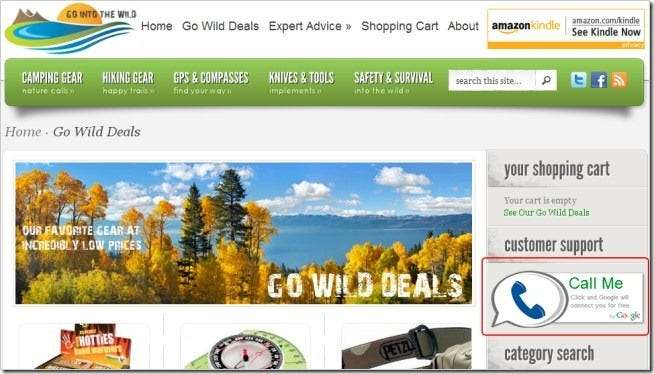
Добавление виджета Google Call на ваш сайт или в блог позволяет посетителям связываться с вами, используя ваш номер Google Voice. Виджет предоставляет простой и экономичный способ предоставления поддержки клиентам в режиме реального времени, при этом клиент не знает ваш реальный номер.
Виджет вызовов работает с использованием Google Voice, чтобы сначала позвонить по номеру, который клиент вводит в форму виджета. После подключения пользователю предлагается подключиться к номеру, на который вы настроили виджет для вызова. Google voice соединяет два номера, и вы мгновенно разговариваете.
Добавление виджета Google Call
Войдите в свою учетную запись Google Voice и щелкните значок шестеренки в правом верхнем углу. Щелкните пункт меню «Настройки голоса».
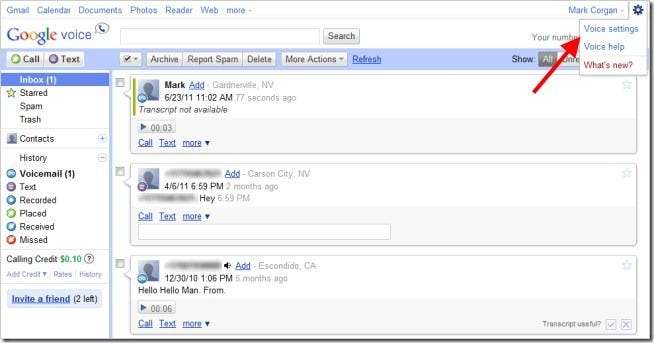
Добавьте номер телефона, по которому вы хотите, чтобы виджет вызовов мог вам звонить, щелкнув ссылку «Добавить другой телефон». Если вы хотите использовать свой номер Google Voice по умолчанию, что означает, что вам нужно будет находиться перед компьютером, чтобы принимать звонки, перейдите к шагу 5.
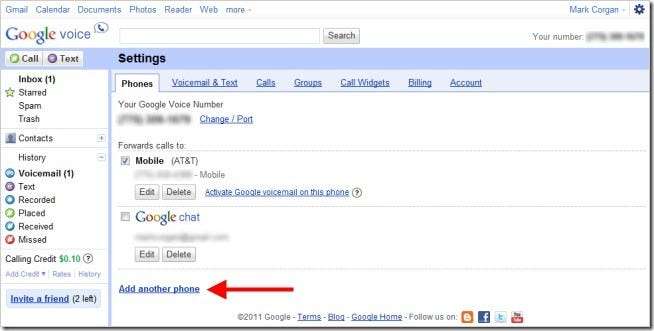
Введите имя, номер и тип телефона. Выберите, хотите ли вы получать текстовые сообщения на указанный номер, если вы выбрали «Мобильный» в качестве типа телефона. Нажмите кнопку «Сохранить», чтобы сохранить настройки и вернуться на вкладку «Телефоны».
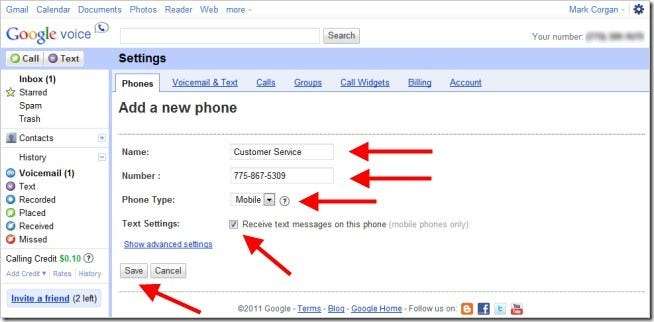
Подтвердите новый номер телефона, нажав ссылку «Проверить сейчас» рядом с записью нового номера телефона, затем нажмите кнопку «Подключиться», чтобы начать проверку. Google Voice позвонит по номеру и предложит ввести код. После завершения этого необходимого шага номер станет доступен для использования с виджетом вызовов.
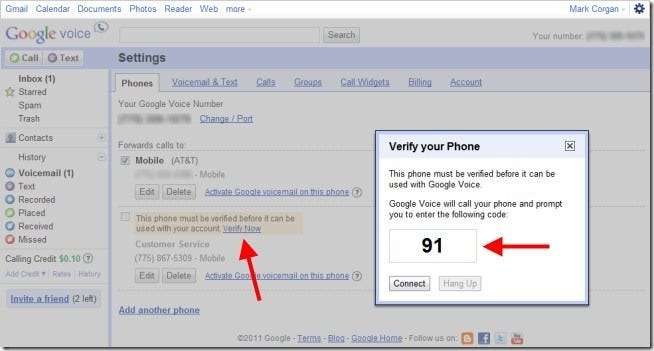
Установите флажок рядом с номером телефона, по которому виджет вызовов должен вам звонить. Если вы хотите использовать свой номер Google Voice, не проверяйте номера. После выбора номера щелкните вкладку «Виджеты вызовов».
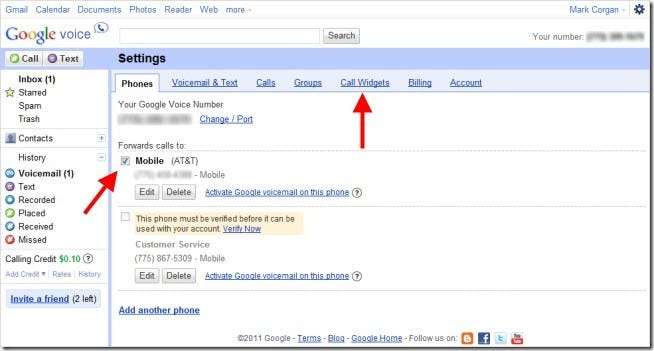
Щелкните ссылку «Добавить новый виджет вызовов», чтобы определить виджет вызовов для вашего веб-сайта. Виджет вызова будет использовать номер, который вы проверили на шаге 5.
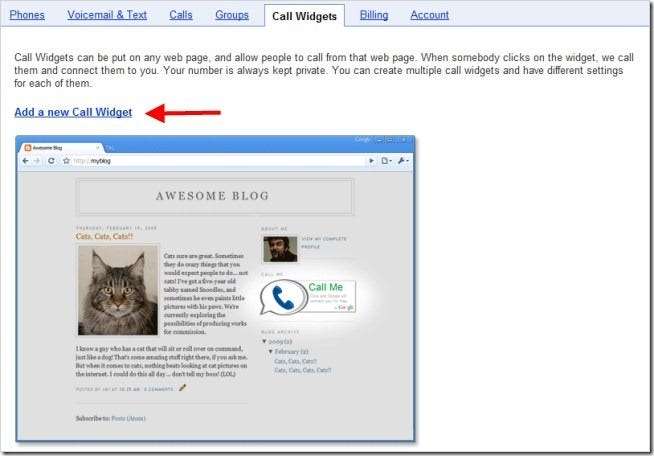
Заполните поле имени, выберите способ приема вызова, выберите тип приветствия или запишите его и выберите способ представления вызова при соединении виджета вызовов с клиентом. Нажмите кнопку «Сохранить изменения», чтобы сохранить настройки виджета вызовов.
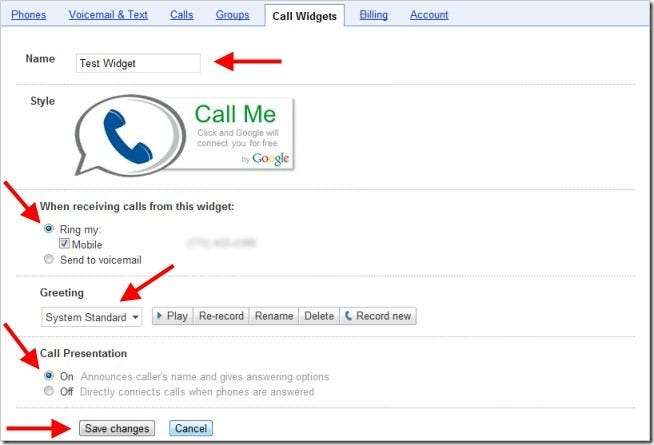
Выделите и скопируйте весь текст в поле «Вставить». Это код, который вы разместите в своем блоге или на веб-странице.

Откройте веб-страницу, на которую хотите добавить виджет вызовов, в своем любимом редакторе HTML. Найдите место в HTML-коде, в котором должен отображаться виджет вызова, например, на странице продаж или боковой панели. Вставьте код, скопированный на шаге 8. Сохраните HTML-файл, загрузите его на свой сайт и перейдите на страницу, чтобы убедиться, что отображается виджет вызова.
Примечание:
Большинство провайдеров блогов дают пользователю возможность добавлять в свои блоги виджеты, такие как HTML или текстовый виджет. Если вы хотите добавить виджет вызовов в свой блог, используйте HTML или текстовый виджет и вставьте код в виджет. Сохраните и просмотрите страницу. Вот пример использования WordPress:
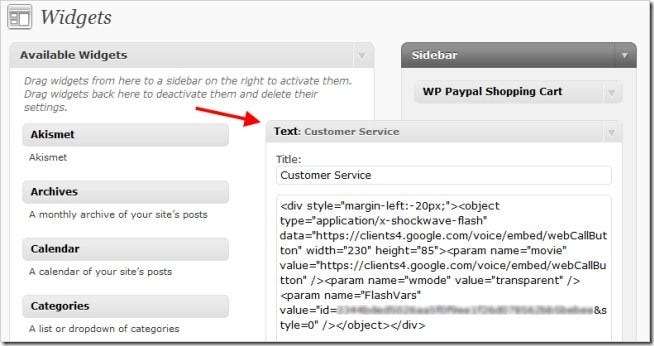
Чтобы убедиться, что виджет работает на вашем веб-сайте, щелкните изображение виджета вызова и введите свое имя и номер телефона, например номер вашего мобильного телефона. Установите флажок «Сохранить номер в секрете», если вы хотите, чтобы ваш номер был скрыт от получателя вызова. Нажмите кнопку «Подключиться», и Google Voice позаботится обо всем остальном.
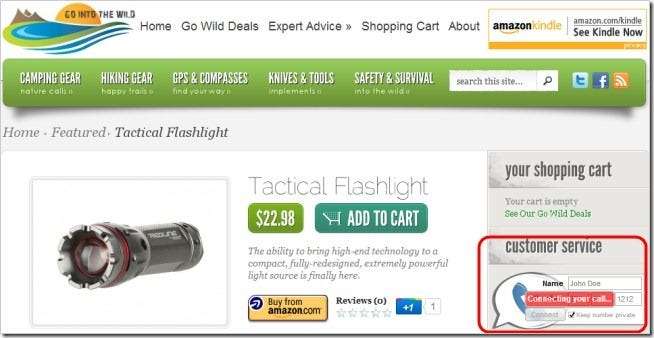
Вывод
Добавление виджета Google Call на ваш веб-сайт - отличный способ предложить вашим клиентам простой способ связи с помощью голоса, не раскрывая ни одного из своих номеров телефонов. Вы можете настроить любое количество виджетов вызовов для вызова любого номера по вашему желанию (при условии, что вы можете подтвердить номер). А если вы не можете принимать вызовы, когда один из них осуществляется через виджет вызовов, Google Voice отправит вызывающего абонента на голосовую почту и отправит вам электронное письмо, чтобы сообщить об этом. Теперь это служба поддержки!







